- การเปรียบเทียบดิสก์คือการดำเนินการของการเรียกใช้ยูทิลิตี้หรือเครื่องมือที่วัดอัตราอย่างแม่นยำ accurately การถ่ายโอนหรือความเร็วการถ่ายโอนภายใต้สถานการณ์การเข้าถึงดิสก์ต่างๆ (ตามลำดับ, 4K สุ่ม, ความลึกของคิวลึก, เป็นต้น)
- แม้ว่าจะมีเครื่องมือเปรียบเทียบดิสก์มากมายบนอินเทอร์เน็ต แต่ก็ใช่ว่าเครื่องมือทั้งหมดจะสามารถทำงานได้อย่างยอดเยี่ยมหากคุณมีการวัดที่แม่นยำ นั่นเป็นเหตุผลที่เราได้รวบรวมสิ่งที่ดีที่สุดและรวมไว้ในรายการนี้
- ถ้าคุณชอบเก็บทุกอย่างไว้เป็นระเบียบ นี่คือคอลเล็กชันของที่มีประโยชน์ เครื่องมือ Windows.
- สำรวจความทุ่มเทของเรา ฮาร์ดดิสก์ เพื่อเรียนรู้วิธีแก้ไขปัญหา HDD/SSD ต่างๆ

ซอฟต์แวร์นี้จะซ่อมแซมข้อผิดพลาดทั่วไปของคอมพิวเตอร์ ปกป้องคุณจากการสูญหายของไฟล์ มัลแวร์ ความล้มเหลวของฮาร์ดแวร์ และปรับแต่งพีซีของคุณเพื่อประสิทธิภาพสูงสุด แก้ไขปัญหาพีซีและลบไวรัสทันทีใน 3 ขั้นตอนง่ายๆ:
- ดาวน์โหลด Restoro PC Repair Tool ที่มาพร้อมกับเทคโนโลยีที่จดสิทธิบัตร (มีสิทธิบัตร ที่นี่).
- คลิก เริ่มสแกน เพื่อค้นหาปัญหาของ Windows ที่อาจทำให้เกิดปัญหากับพีซี
- คลิก ซ่อมทั้งหมด เพื่อแก้ไขปัญหาที่ส่งผลต่อความปลอดภัยและประสิทธิภาพของคอมพิวเตอร์ของคุณ
- Restoro ถูกดาวน์โหลดโดย 0 ผู้อ่านในเดือนนี้
คอมพิวเตอร์ในปัจจุบันมีส่วนประกอบที่สำคัญบางอย่าง และหากไม่มีส่วนประกอบเหล่านี้ คอมพิวเตอร์ก็ไม่สามารถทำงานได้ หนึ่งในองค์ประกอบเหล่านี้คือ ฮาร์ดดิสก์ไดรฟ์ (HDD).
ฮาร์ดแวร์นี้มีความสำคัญอย่างมากเพราะมันถือ ระบบปฏิบัติการ เพื่อให้คอมพิวเตอร์ของคุณทำงาน ความเร็วของคอมพิวเตอร์ขึ้นอยู่กับ HDD ของคุณ และหากช้า คอมพิวเตอร์ของคุณจะล้าหลังไม่ว่าคุณจะมีประสิทธิภาพสูงหรือไม่ ซีพียู และความทรงจำ
การทำงานหลายอย่างพร้อมกันยังทำได้ยากเนื่องจากฮาร์ดแวร์คอมพิวเตอร์ล้าหลัง นี่เป็นเหตุผลว่าทำไม HDD ประสิทธิภาพสูงจึงได้รับความนิยมและเป็นที่ต้องการของผู้ใช้งานจำนวนมาก กำลังอัพเกรด HDD มอบชีวิตใหม่ที่ดีกว่าให้กับคอมพิวเตอร์ของคุณ
ด้วยการเปิดตัว Windows 10 Microsoft ได้ทำงานเล็กน้อยเพื่อให้ระบบปฏิบัติการใช้ use ทรัพยากรระบบของคอมพิวเตอร์ในวิธีที่ดีที่สุดเพื่อมอบประสบการณ์ผู้ใช้ที่ดีที่สุดให้กับ ผู้ใช้
ในบทความนี้ ฉันจะบอกคุณเพิ่มเติมเกี่ยวกับการเปรียบเทียบ HDD บน Windows 10 พร้อมรายการโปรแกรมที่คุณสามารถใช้ทำการวัดประสิทธิภาพได้
การเปรียบเทียบฮาร์ดดิสก์คืออะไร?
Windows 10 ยังคงใช้งานต่อไป NTFS เป็นระบบไฟล์เริ่มต้นสำหรับอุปกรณ์จัดเก็บข้อมูลถาวรที่ติดตั้งบนพีซีที่ใช้ Windows 10
NTFS เป็นที่รู้จักกันว่าเป็นวิธีที่ดีกว่าในการ ไฟล์ดัชนี และติดตามพาร์ทิชัน Microsoft ได้พยายามทำให้การเข้าถึงไฟล์เร็วขึ้นใน Windows 10 แต่ก็ขึ้นอยู่กับความเร็วของ HDD ด้วย
มีหลายปัจจัยที่กำหนดความเร็วของ HDD เช่น การหมุนของไดรฟ์หรือชิปหน่วยความจำและการตั้งค่า เช่น ชิปเซ็ตของเมนบอร์ด ไดรเวอร์คอนโทรลเลอร์ โหมด SATA/AHCI และการกำหนดค่า RAID
ความเร็วของ CPU และ RAM ก็มีส่วนน้อยเช่นกัน แต่ปัญหาอยู่ที่เมื่อคุณไม่รู้ว่า HDD ของคุณสามารถทำงานได้ดีกว่าที่เป็นอยู่ในปัจจุบันหรือจำเป็นต้องอัพเกรดหรือไม่
เพื่อจุดประสงค์นี้ ผู้พัฒนาซอฟต์แวร์ได้สร้างซอฟต์แวร์ขึ้นมาเพื่อทดสอบ HDD ในคอมพิวเตอร์ของคุณ กระบวนการนี้เรียกว่าการเปรียบเทียบ
ความจำเป็นในการทำการเปรียบเทียบฮาร์ดดิสก์
การเปรียบเทียบดิสก์คือการดำเนินการเรียกใช้ยูทิลิตี้หรือเครื่องมือที่วัดค่า. ได้อย่างแม่นยำ อัตราการถ่ายโอน หรือความเร็วการถ่ายโอนภายใต้สถานการณ์การเข้าถึงดิสก์ต่างๆ (ตามลำดับ, 4K สุ่ม, ความลึกของคิวลึก ฯลฯ)
จุดประสงค์สำหรับการทดสอบนี้คือการหาค่าความเร็วของ MBPS และสรุปคุณลักษณะความเร็วของดิสก์
ผู้ที่เกี่ยวข้องใน ออกแบบกราฟฟิก, การสร้างแบบจำลอง 3 มิติ, ผู้ดูแลระบบ และใครก็ตามที่ต้องการเพิ่มประสิทธิภาพการทำงานของพีซีให้สูงสุด จะพบว่าการเปรียบเทียบดิสก์มีประโยชน์มากสำหรับจุดประสงค์นี้
มีเครื่องมือเปรียบเทียบดิสก์มากมายบนอินเทอร์เน็ต การดาวน์โหลดเครื่องมือเหล่านี้ช่วยให้คุณค้นหาประสิทธิภาพของคอมพิวเตอร์ได้อย่างมีประสิทธิภาพ นอกจากนี้ ซอฟต์แวร์ประเภทนี้สามารถประเมินว่าการปรับหนึ่งครั้งส่งผลต่อคอมพิวเตอร์ของคุณมากเพียงใด
แต่มีเครื่องมือเปรียบเทียบมากมายบนอินเทอร์เน็ต เลือกแบบไหนดี?
เพื่อจุดประสงค์นี้ เราจึงจัดทำรายการเครื่องมือเปรียบเทียบดิสก์ที่ดีที่สุด 10 อย่างให้คุณใช้ตรวจสอบ HDD ของคุณบน Windows 10
- อ่านเพิ่มเติม:วิธีที่ดีที่สุดในการเพิ่มพื้นที่ว่างในฮาร์ดดิสก์ใน Windows 10
เครื่องมือวัดประสิทธิภาพฮาร์ดไดรฟ์ที่ดีที่สุดสำหรับ Windows 10 คืออะไร
HD Tach
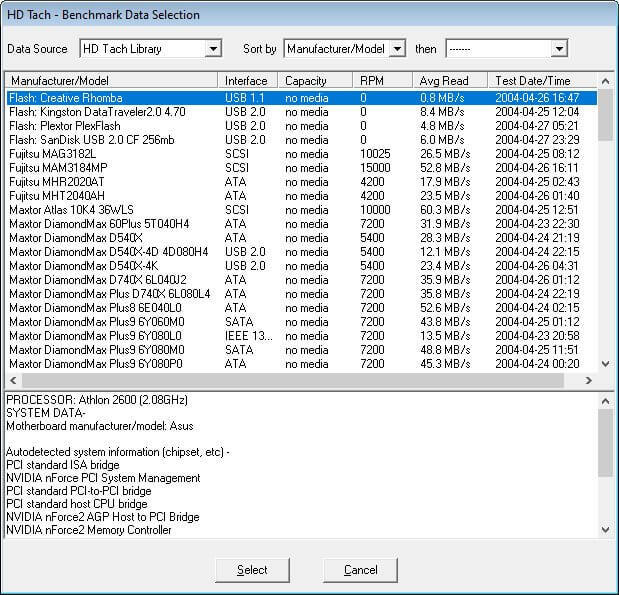
ซอฟต์แวร์นี้เก่ามากตั้งแต่ปี 2547 แต่ได้แสดงผลลัพธ์ที่ดีตั้งแต่เริ่มก่อตั้ง นอกจากนี้ยังทำงานบนไดรฟ์ในโลกปัจจุบันหลังจากความก้าวหน้าทางเทคโนโลยีอย่างมาก
ซอฟต์แวร์นี้ต้องทำงานในโหมดความเข้ากันได้ของ XP สำหรับ Windows Vista หรือระบบปฏิบัติการที่สูงกว่าใน Windows เครื่องมือนี้อนุญาตให้เรียกใช้การทดสอบบล็อกแบบยาวและแบบสั้นบน HDD แล้วแสดงผลผ่านหน้าต่างป๊อปอัป
มีความเร็วในการประมวลผลที่ดีเนื่องจากใช้เวลาเพียง 1-2 นาทีเท่านั้น HD Tach แสดงผลลัพธ์เป็นกราฟและแผนภูมิ โดยระบุประสิทธิภาพการอ่าน ความเร็วการระเบิด และข้อมูลสำหรับการใช้ CPU เวลาในการเข้าถึงโดยเฉลี่ย และความเร็วในการอ่านเฉลี่ย HD Tach สามารถทำให้พกพาได้
โปรดทราบว่าในปี 2011 HD Tach หมดอายุการใช้งานและไม่ได้รับการสนับสนุนอีกต่อไป
เครื่องหมายดิสก์คริสตัล
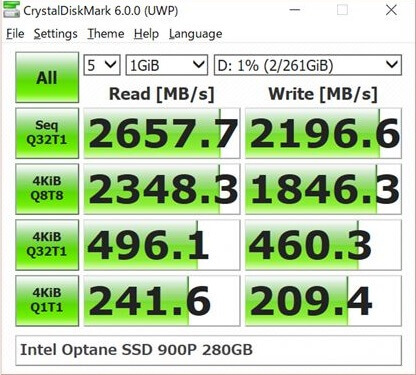
Crystal Disk Mark เป็นที่แพร่หลายในปัจจุบันในฐานะเครื่องมือสำหรับการเปรียบเทียบ เนื่องจากมีอเนกประสงค์และมีอัตราการสร้างผลลัพธ์ที่ดี
เครื่องมือนี้ใช้ได้กับทุกอย่างตั้งแต่ไดรฟ์ USB ไปจนถึง RAM, ไดรฟ์ SSD ไปจนถึงฮาร์ดไดรฟ์แบบกลไก ใช้งานง่ายมากสำหรับผู้ใช้ที่ไม่มีความรู้ขั้นสูง คุณสามารถวิ่งผ่านมากขึ้นเพื่อค้นหาผลลัพธ์ที่ค่อนข้างแม่นยำยิ่งขึ้น
Crystal Mark Drive มีตัวเลือกเพิ่มเติมสำหรับไดรฟ์ SSD ซึ่งถือว่ามีประโยชน์มาก เนื่องจากให้ผู้ใช้เลือกว่าจะเติมข้อมูลแบบสุ่มหรือด้วย 0 หรือ 1 ตัวเลือกนี้ส่งผลต่อผลลัพธ์ในไดรฟ์ที่มีการบีบอัดฮาร์ดแวร์
Crystal Disk Mark ยังมีเวอร์ชันพกพาและตัวติดตั้ง ตอนนี้เป็นเวอร์ชัน 6.0 และยังคงได้รับการสนับสนุนและพัฒนา
เกณฑ์มาตรฐานดิสก์ ATTO
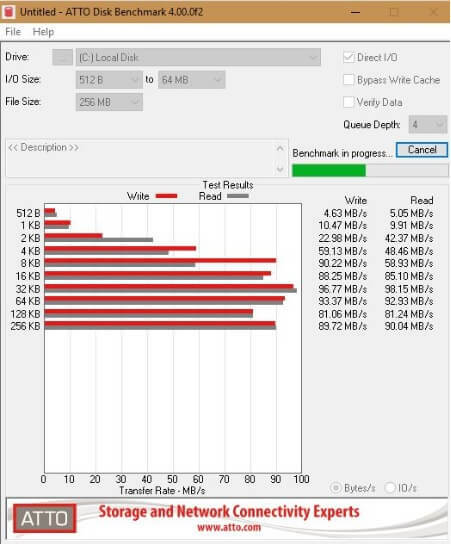
ATTO เป็นหนึ่งในเครื่องมือพกพาที่มีชื่อเสียงที่สุดซึ่งถูกใช้โดยเว็บไซต์ตรวจสอบฮาร์ดแวร์หลายแห่ง ผู้ผลิตบางรายยังแนะนำซอฟต์แวร์ทดสอบประสิทธิภาพดิสก์นี้เพื่อทดสอบความเร็วของไดรฟ์ SSD
การทดสอบทั้งหมดดำเนินการตามลำดับและใช้สำหรับการดำเนินการอ่านและเขียนโดยใช้ขนาดบล็อก ขนาด 512 ไบต์ สูงสุด 8MB โดยมีความยาวไฟล์ทดสอบระหว่าง 64KB ถึง 2GB ทั้งหมดเลือกได้จากรายการดรอปดาวน์ เมนู
การเปิดใช้งาน Direct I/O และตัวเลือก I/O ที่ทับซ้อนกันที่เลือกไว้จะทำให้ผลลัพธ์ที่แปลกออกไปเนื่องจากการแคชของระบบ
ผลลัพธ์ที่ได้รับผ่านซอฟต์แวร์นี้สามารถบันทึกและสามารถโหลดได้อีกครั้งเมื่อจำเป็น คุณสามารถรับได้ฟรีจากลิงค์ด้านล่างหรือส่งถึงคุณทางอีเมลผ่าน เว็บไซต์อย่างเป็นทางการ.
เกณฑ์มาตรฐาน AS SSD
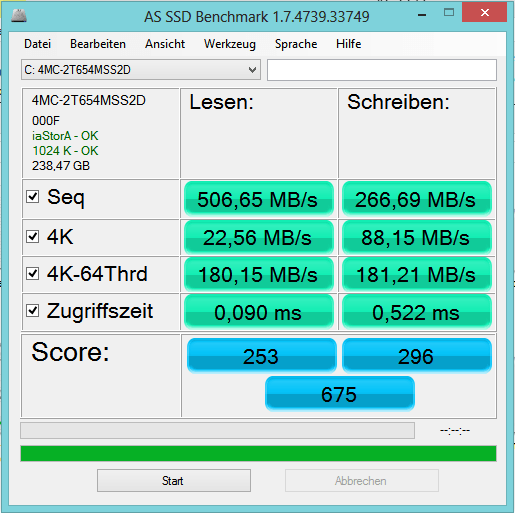
ซอฟต์แวร์นี้ได้รับการพัฒนาขึ้นเพื่อกำหนดมาตรฐานไดรฟ์ SSD และเป็นที่นิยมอย่างมาก เว็บไซต์ฮาร์ดแวร์หลายแห่งใช้เว็บไซต์ดังกล่าวเพื่อเปรียบเทียบผลิตภัณฑ์ต่างๆ ในเว็บไซต์ของตนและแชร์ผลลัพธ์
ซอฟต์แวร์นี้ใช้ข้อมูลที่บีบอัดไม่ได้เนื่องจาก SSD บางตัวแสดงผลคะแนนต่ำกว่าการบีบอัดข้อมูล
คะแนนการอ่านและเขียนตามลำดับและ 4KB จะแสดงพร้อมกับเวลาในการเข้าถึงและคะแนนโดยรวมทั่วไปขั้นสุดท้าย มุมมองโดยรวมสามารถเปลี่ยนเป็น IOPS ได้ตามความต้องการของผู้ใช้
AS SSD ยังพกพาได้อย่างสมบูรณ์
HD Tune

นี่เป็นซอฟต์แวร์ที่เป็นที่รู้จักกันอย่างแพร่หลายสำหรับ Disk Benchmarking นอกจากนี้ยังมียูทิลิตี้การวินิจฉัย เวอร์ชันฟรีมีปัญหาบางอย่างและเก่า แต่การเปรียบเทียบทำงานได้ดี
เรียกใช้การสแกนระบบเพื่อค้นหาข้อผิดพลาดที่อาจเกิดขึ้น

ดาวน์โหลด Restoro
เครื่องมือซ่อมพีซี

คลิก เริ่มสแกน เพื่อค้นหาปัญหาของ Windows

คลิก ซ่อมทั้งหมด เพื่อแก้ไขปัญหาเกี่ยวกับเทคโนโลยีที่จดสิทธิบัตร
เรียกใช้ PC Scan ด้วย Restoro Repair Tool เพื่อค้นหาข้อผิดพลาดที่ทำให้เกิดปัญหาด้านความปลอดภัยและการชะลอตัว หลังจากการสแกนเสร็จสิ้น กระบวนการซ่อมแซมจะแทนที่ไฟล์ที่เสียหายด้วยไฟล์ Windows และส่วนประกอบใหม่
จากผลการทดสอบ กราฟจะแสดงความเร็วในการอ่านต่ำสุด สูงสุด และเฉลี่ย พร้อมกับเวลาเข้าถึงเฉลี่ยในหน่วยมิลลิวินาทีและอัตราการระเบิด
ขนาดบล็อกสามารถเปลี่ยนแปลงได้ในตัวเลือกตั้งแต่ 512 ไบต์ถึง 8MB และตัวเลื่อนสามารถเลื่อนไปมาระหว่างความเร็วการทดสอบที่เร็วขึ้นหรือช้าลงและแม่นยำยิ่งขึ้น
รุ่นล่าสุดคือ HD Tune Pro 5.70 และวางจำหน่ายเมื่อวันที่ 4 สิงหาคม 2017 การเปลี่ยนแปลงที่สำคัญที่สุดในเวอร์ชันนี้คือ: ลบ – สามารถระบุช่วงได้ บันทึกตัวเลือก – สามารถระบุรหัสผ่านปัจจุบันและเพิ่มการรองรับสำหรับ Windows 10
ยูทิลิตี้การจัดเก็บของทั่ง
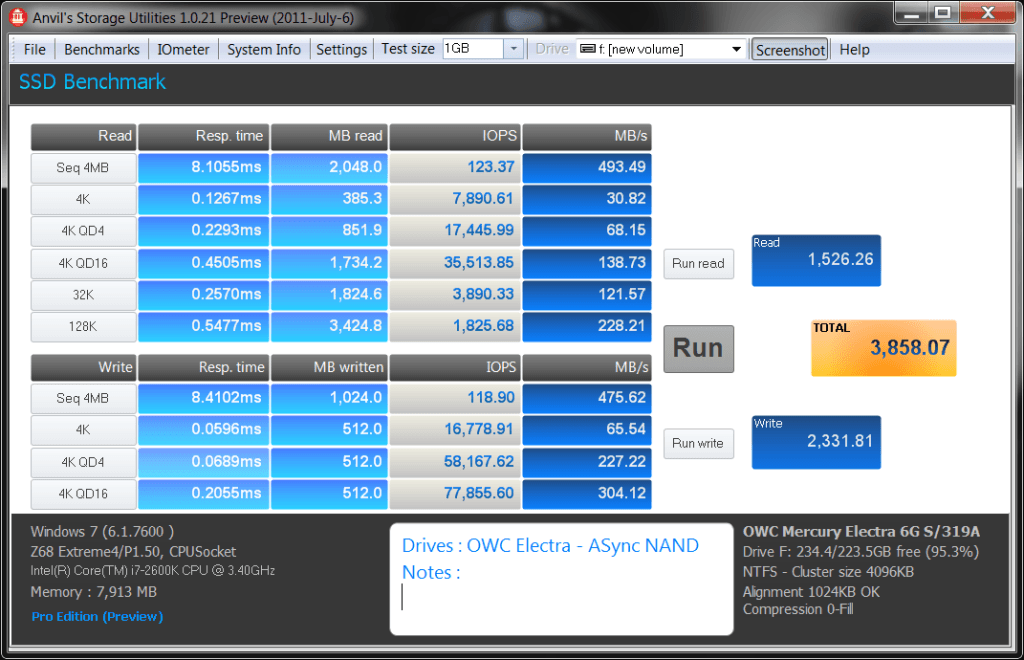
ยูทิลิตี้นี้มีความครอบคลุมมากเมื่อเทียบกับเครื่องมือและยูทิลิตี้อื่นๆ มันรันการทดสอบทั้งหมดและยังแสดงผลทั้งหมดรวมถึงเวลาตอบสนอง ความเร็วในหน่วย MB/s และ IOPS
นักพัฒนาซอฟต์แวร์ไม่ได้เปิดตัวบิลด์สุดท้าย แต่ก็ยังเป็นงานที่น่าประทับใจมาก
เครื่องทดสอบ Thruput ของดิสก์
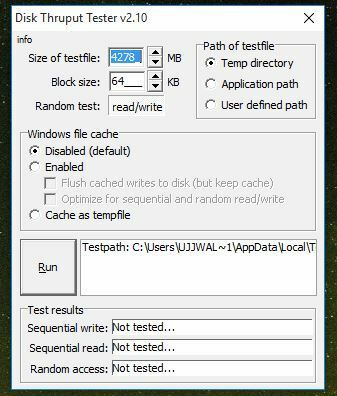
เป็นซอฟต์แวร์ขนาดเล็กและพกพาได้ และใช้ฟังก์ชันการอ่านและเขียนหลักของ Windows เพื่อเขียน ไฟล์ชั่วคราวไปยังไดรฟ์ที่ระบุ จากนั้นอ่านซ้ำตามลำดับและสุ่มเพื่อรับสาม คะแนนที่ได้
ไฟล์ทดสอบอาจมีขนาดระหว่าง 10MB ถึง 100GB โดยมีขนาดบล็อกให้ทดสอบได้ตั้งแต่ 1KB จนถึง 8MB
ความเร็วดิสก์ของ Roadkil
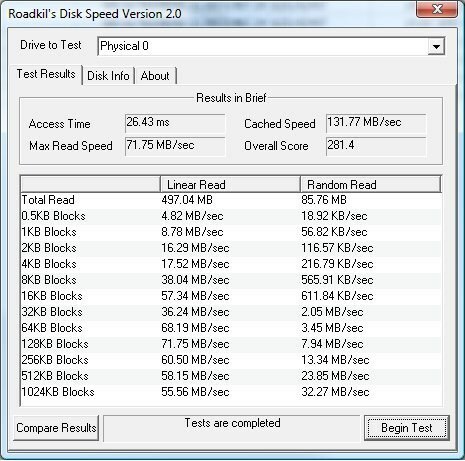
เป็นยูทิลิตี้ที่เรียบง่ายสำหรับผู้เริ่มต้นและทำงานได้ดี มันสร้างยูทิลิตี้ขนาดเล็กและมีประโยชน์ แต่มันรันเฉพาะการทดสอบการอ่านและแสดงคะแนนตั้งแต่ 512 ไบต์ถึงบล็อก 1MB
ความเร็วระดับ HD
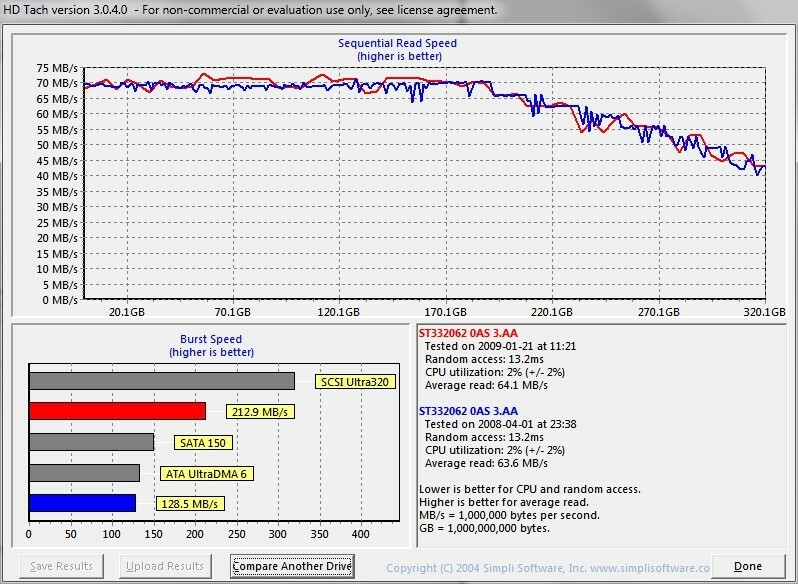
ส่วนใหญ่จะเหมือนกับเครื่องมือของ Roadkil ที่เล็กและพกพาสะดวก แต่ดูเรียบง่าย แต่ HD Speed มีตัวเลือกการกำหนดค่ามากกว่าสำหรับอุปกรณ์จัดเก็บข้อมูลประเภทต่างๆ
มันมีโหมดมากกว่า Roadkil: อ่าน + เขียน และ อ่าน + เขียน + ตรวจสอบ อย่างไรก็ตาม ซอฟต์แวร์นี้จะทำลายข้อมูลใดๆ ที่กำลังทดสอบในโหมดการเขียน
ขนาดบล็อกสามารถทิ้งไว้ที่อัตโนมัติหรือเปลี่ยนจาก 1KB ถึง 16MB ไฟล์บันทึกยังสามารถสร้างเพื่อตรวจสอบผลลัพธ์
DiskMark
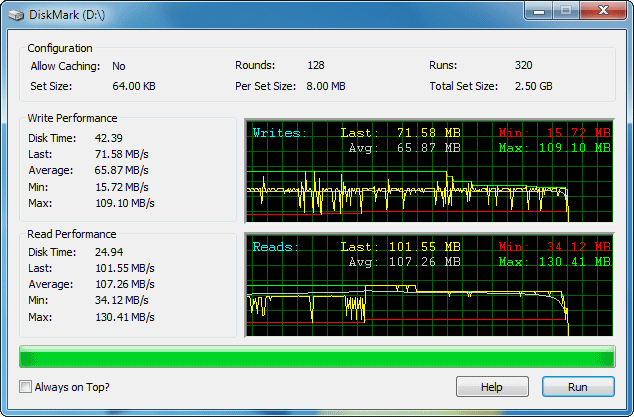
เป็นเครื่องมือที่แสดงข้อมูลมากมายหลังการทดสอบเกี่ยวกับคะแนนเฉลี่ย สูงสุด ต่ำสุด และคะแนนการอ่านและเขียนล่าสุด
คะแนนจะถูกคาดการณ์ในรูปแบบตัวเลขดิบและเป็นกราฟเช่นกัน การกำหนดค่าซอฟต์แวร์นี้สำหรับการทดสอบเป็นงานที่ยากจริงๆ โดยส่วนใหญ่จะเป็นการเปลี่ยนขนาดชุด
Disk Mark มีเวอร์ชัน 32 บิตและ 64 บิต
อย่างที่คุณเห็น มีเครื่องมือเปรียบเทียบมากมายและมีการพัฒนามากขึ้นทุกวัน เราครอบคลุมสิ่งที่สำคัญที่สุดและคุณสมบัติของพวกเขา
หากคุณกำลังมองหายูทิลิตี้การเปรียบเทียบสำหรับแท็บเล็ต Suface ของคุณ ให้ตรวจสอบ แอพอย่างเป็นทางการของ Disk Benchmark Disk จากร้านไมโครซอฟต์
อย่าลืมบอกเราในส่วนความคิดเห็นด้านล่างว่าเครื่องมือวัดประสิทธิภาพฮาร์ดไดรฟ์ที่คุณชื่นชอบคืออะไร และคุณใช้งานบ่อยเพียงใด
 ยังคงมีปัญหา?แก้ไขด้วยเครื่องมือนี้:
ยังคงมีปัญหา?แก้ไขด้วยเครื่องมือนี้:
- ดาวน์โหลดเครื่องมือซ่อมแซมพีซีนี้ ได้รับการจัดอันดับยอดเยี่ยมใน TrustPilot.com (การดาวน์โหลดเริ่มต้นในหน้านี้)
- คลิก เริ่มสแกน เพื่อค้นหาปัญหาของ Windows ที่อาจทำให้เกิดปัญหากับพีซี
- คลิก ซ่อมทั้งหมด เพื่อแก้ไขปัญหาเกี่ยวกับเทคโนโลยีที่จดสิทธิบัตร (ส่วนลดพิเศษสำหรับผู้อ่านของเรา)
Restoro ถูกดาวน์โหลดโดย 0 ผู้อ่านในเดือนนี้
คำถามที่พบบ่อย
คุณสามารถใช้คุณสมบัติ “winsat” ในตัวของ Windows ได้ แต่คุณจะต้องเรียกใช้จากหน้าต่าง CMD และไม่เป็นมิตรกับผู้ใช้อย่างแน่นอน คุณสามารถใช้. บางส่วนแทน เกณฑ์มาตรฐาน เครื่องมือที่เราได้รวมไว้ในรายการของเรา เนื่องจากมี GUI (ส่วนต่อประสานกราฟิกกับผู้ใช้) และสามารถให้ข้อมูลที่เป็นประโยชน์มากขึ้นแก่คุณ
มีบางสิ่งที่คุณอาจต้องการทำหากคุณต้องการให้ฮาร์ดไดรฟ์ของคุณอยู่ในสภาพดีที่สุดเป็นเวลานาน ตัวอย่างเช่น คุณสามารถสแกน ทำความสะอาด และ จัดเรียงข้อมูล เป็นประจำ ทำการติดตั้งระบบปฏิบัติการของคุณใหม่ทั้งหมด ปิดใช้งานคุณสมบัติไฮเบอร์เนต และแม้กระทั่งแปลงพาร์ติชั่นเป็น NTFS
ไม่ ในทางเทคนิคแล้ว ตัวเล็กกว่า ฮาร์ดไดรฟ์ สามารถทำงานได้ดีพอ ๆ กับคู่ที่ใหญ่กว่าหากมีความเร็วเท่ากัน (หรือใกล้เคียงกัน) เหตุผลที่ฮาร์ดไดรฟ์ขนาดใหญ่ดูเหมือนจะทำงานได้ดีกว่าก็คือ โดยปกติแล้วจะประกอบด้วยเทคโนโลยีที่ใหม่กว่าและเร็วกว่าที่มีความจุน้อย
